●起動
1.ハードディスク→「アプリケーション」フォルダ→「marvel」フォルダ→「会計スタンダード2009(または、財務管理パーフェクト2009)」フォルダの中のプログラムアイコン『会計スタンダード2009(または、財務管理パーフェクト2009)』をダブルクリックして立ち上げます。
2.データ選択ダイアログ「データファイルを開く」の画面が表示されます。
データの場所[ハードディスク→「アプリケーション」フォルダ→「marvel」フォルダ→「会計スタンダード2009(または、財務管理パーフェクト2009)」フォルダ→「データ」フォルダを指定し、貴社の財務データを選択して「開く」をクリックします。
※データファイル選択画面は、初回立ち上げ時のみ表示します。2回目以降は、最後に開いた財務データが立ち上がります。もし、最後に開いたデータとは違うデータを開きたい場合、「会計スタンダード2009」のプログラムアイコンをダブルクリック後すぐ、「option」キーを押し、『データ選択画面』が表示されるまで押しつづけます。 「どのデータファイルを開きますか」の画面でデータを選択します。
3.「データベース変換」の画面が表示されますので、「変換」ボタンをクリックします。
4.データ変換終了後、下記画面を順番に表示します。「OK」ボタンで次に進みます。(表示しない場合でも、処理は実行されています)
5.「ライセンス登録」画面が表示されます。
同封の『v2009ライセンス通知書』の「シリアル番号」と「ライセンス番号」を半角英数にて入力し、「登録」ボタンをクリックします。
ライセンス通知書が無い場合:「シリアル番号欄に「ZP」と入力し、「ライセンス申請書」を印刷後、弊社宛にFAX送信してください。
「ライセンス通知書」が届く迄は、「デモ」ボタン(起動後60日間使用できます)で起動してください。
=インターネットに接続できる場合=
「シリアル番号」入力後、「オンラインでライセンス取得」ボタンクリックで、ライセンスの自動取得が出来ます。
※今回のバージョンより、ライセンスの有効期限が年間サポート期限と同じになります。
6.ユーザー名/パスワードを入力し、データを開きます。
データ入力を始める前に、「その他」メニューの「データメンテ」→「インデックスの修復」で「全選択」を選び、実行します。
※プログラムが正しく開かれたかどうか確認するには、
パスワード入力の画面か、起動後メニューバーの「ZS2009(ZP2009)」を選択して確認できます。V2009になっていれば、OKです
7.旧バージョンで設定していた「Myメニュー」の情報は全て破棄されます。
V2009で、再設定をしてください。
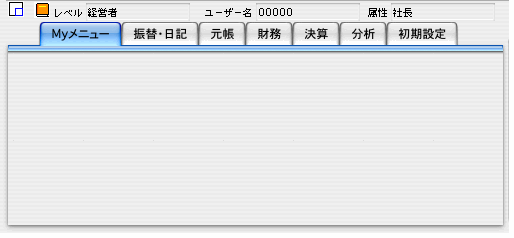
(旧バージョン) | 